- Unity User Manual 2022.2
- 애니메이션
- 애니메이터 컨트롤러
- 애니메이터 창
애니메이터 창
애니메이터 창을 이용해 애니메이터 컨트롤러 에셋을 만들고 보고 수정할 수 있습니다.

애니메이터 창은 두 개의 메인 섹션으로 되어 있습니다. 격자 무늬의 레이아웃 영역과 왼쪽의 레이어 및 파라미터 창입니다.
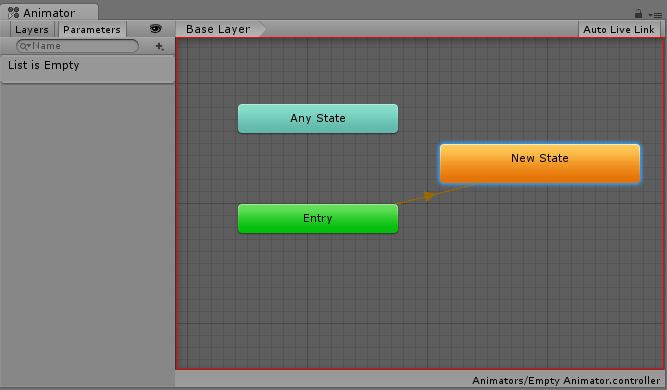
짙은 회색의 격자 무늬로 되어 있는 메인 섹션이 레이아웃 영역입니다. 이 영역은 애니메이터 컨트롤러에서 상태를 생성하고 배치 및 연결하는 데 사용할 수 있습니다.
You can right-click on the grid to create a new state node. Use the middle mouse button or Alt/Option drag to pan the view around. Click to select state nodes to edit them, and click & drag state nodes to rearrange the layout of your state machine.
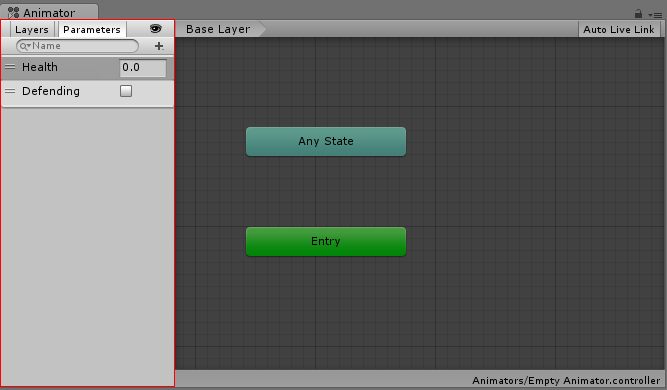
The left-hand pane can be switched betwen Parameters view and Layers view. The parameters view allows you to create, view and edit the Animator Controller Parameters. These are variables you define that act as inputs into the state machine. To add a parameter, click the Plus icon and select the parameter type from the pop up menu. To delete a parameter, select the parameter in the lists and press the delete key (on macOS use fn-Delete to delete the selected parameter).
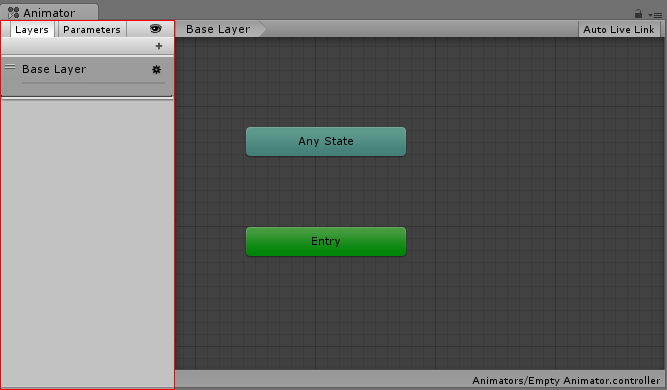
왼쪽 창이 Layers 뷰로 전환되면 애니메이터 컨트롤러에서 레이어를 만들거나 보고 편집할 수 있습니다. 그러면 단일 애니메이션 컨트롤러 내에서 여러 애니메이션 레이어를 동시에 작동할 수 있습니다. 레이어는 각각 개별 상태 머신으로 제어됩니다. 가장 흔하게 사용되는 경우는 바로 상체 레이어와 캐릭터의 일반적인 움직임을 담당하는 베이스 레이어가 별개의 애니메이션을 재생하는 경우입니다.
레이어를 더하려면 플러스 아이콘을 클릭합니다. 레이어를 삭제하려면 레이어를 선택하고 삭제 키를 누르십시오.
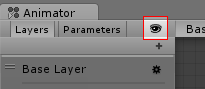
“눈(eye)” 아이콘을 클릭하여 켜거나 끔으로써 파라미터 및 레이어 창을 표시하거나 숨길 수 있습니다. 이를 통해 상태 머신을 보고 편집할 수 있는 공간을 늘릴 수 있습니다.
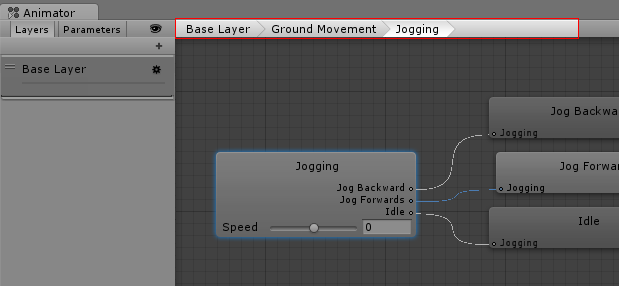
현재 상태 머신의 “이동 경로” 계층 구조 위치입니다. 상태에는 하위 상태와 트리가 포함될 수 있으며 이 구조는 반복적으로 형성될 수 있습니다. 하위 상태로 들어가면 부모 상태의 계층 구조와 현재 보이는 상태가 이곳에 표시됩니다. 부모 상태를 클릭하면 부모 상태로 돌아가거나 상태 머신의 베이스 레이어로 바로 돌아갑니다.
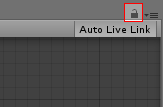
잠금 아이콘을 활성화시키면 애니메이터 창을 현재 상태 머신에 집중하도록 합니다. 잠금 아이콘이 꺼졌을 때 새 애니메이터 에셋이나 Animator 컴포넌트가 있는 게임 오브젝트를 클릭하면 애니메이터 창에 아이템의 상태 머신을 보여줍니다. 창을 잠그는 것은 다른 에셋이나 게임 오브젝트가 선택되더라도 애니메이터 창이 같은 상태 머신을 계속 보여주도록 할 수 있습니다.